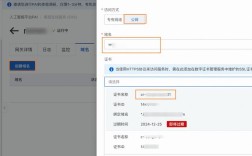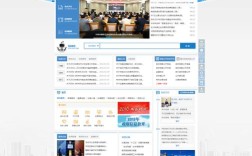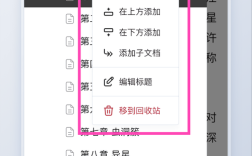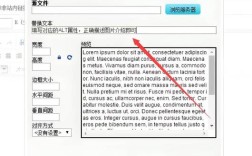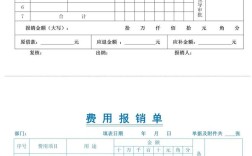在网页设计中,文本是传递信息、引导用户和提升视觉效果的核心元素,Photoshop(简称PS)作为专业的图像处理软件,不仅可以设计网页的整体视觉稿,还能精确地添加和编辑文本,为后续的代码实现提供清晰的视觉参考,以下是使用PS制作网页时添加文本的详细教程,涵盖从基础操作到高级技巧的各个环节。
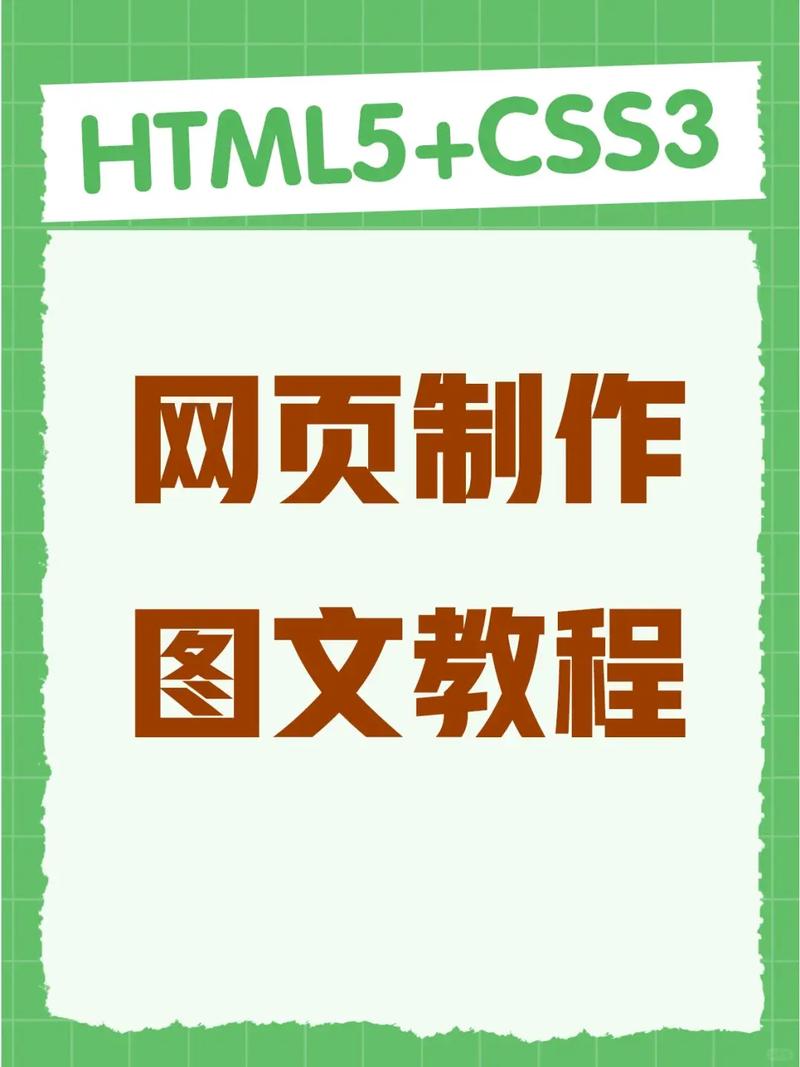
文本工具的基础使用
PS提供了多种文本工具,主要位于工具栏的“文字工具”组中,包括“横排文字工具”“直排文字工具”“横排文字蒙版工具”和“直排文字蒙版工具”,对于网页文本,最常用的是“横排文字工具”。
-
创建文本图层
选择“横排文字工具”(快捷键T),在画布上单击鼠标,即可出现闪烁的光标,此时输入文字即可,PS会自动创建一个新的“文本图层”,图层名称默认为输入的文字内容,文本图层具有独立性,不会直接破坏背景图像,方便后续修改。 -
选择与编辑文本
若要修改已有文本,使用“文字工具”单击文本图层中的文字,或直接在图层面板双击文本图层缩览图,进入文本编辑状态,选中需要修改的文字(可拖动鼠标或按住Shift点击选择连续文本),在顶部选项栏或“字符”面板中调整字体、字号、颜色等属性。
字符与段落面板的精细控制
PS的“字符”和“段落”面板是文本格式化的核心,通过“窗口”菜单可打开这两个面板。

-
字符面板
用于控制单个字符或选中文本的样式,包括:- 字体与样式:选择字体(如思源黑体、Arial等),支持 regular(常规)、bold(粗体)、italic(斜体)等样式。
- 字号与行距:字号控制文字大小,行距(行间距)影响文本垂直密度,通常设置为字号的1.2-1.5倍可提升可读性。
- 字距调整:调整选中文符或整体文字的间距,中文文本建议使用“字距调整”而非“字距微调”(后者仅适用于特定字体对)。
- 垂直缩放与水平缩放:分别调整字符的高度和宽度,避免过度使用导致文字变形。
- 颜色与描边:通过色块设置文字颜色,或添加“描边”效果(可在“图层样式”中进一步设置描边宽度、颜色等)。
-
段落面板
用于控制文本段落的整体格式,适用于大段文本(如网页文章、产品描述):- 对齐方式:包括左对齐、居中对齐、右对齐、两端对齐(添加或不添加最后一行),网页文本通常使用“左对齐”或“两端对齐”,符合阅读习惯。
- 段落间距:设置段前间距和段后间距,区分不同段落层级。
- 缩进与首行缩进:通过“左缩进”“右缩进”调整段落边界,“首行缩进”可实现中文段落的首行空两格效果(建议设置为2个字符)。
文本样式的高级应用
网页设计中,文本往往需要通过样式提升视觉层次感,PS的图层样式功能可轻松实现。
-
图层样式
双击文本图层,打开“图层样式”对话框,常用效果包括: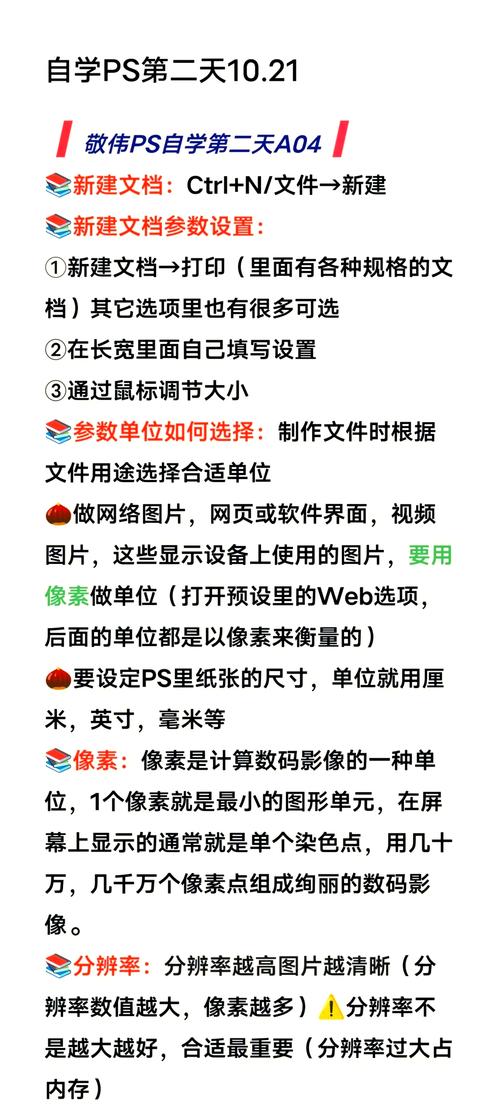 (图片来源网络,侵删)
(图片来源网络,侵删)- 投影:为文字添加阴影,增强立体感,可通过“距离”“大小”“扩展”等参数调整阴影的柔和度和方向。
- 内阴影:在文字内部边缘添加阴影,适合制作凹陷或镂空效果。
- 外发光/内发光:通过颜色和不透明度设置文字的光晕效果,常用于标题或按钮文字。
- 斜面与浮雕:模拟文字的凸起或凹陷质感,可选择“内斜面”或“外斜面”,并配合“高光模式”和“阴影模式”调整颜色。
- 渐变叠加:为文字添加渐变色彩,点击“渐变”条可打开渐变编辑器,选择预设或自定义渐变色(如网页常用的蓝紫渐变)。
-
文本变形
选中文字图层后,点击顶部选项栏的“创建文字变形”按钮(图标为“T”下方有波浪线),在弹出的对话框中选择变形样式(如“扇形”“拱形”“旗帜”等),通过“弯曲”“水平扭曲”“垂直扭曲”参数调整变形程度,适合设计创意标题或装饰性文本。
网页文本布局的实用技巧
网页文本需兼顾美观与可读性,以下布局技巧需在PS中提前规划:
-
响应式文本尺寸参考
虽然PS无法直接实现响应式设计,但可通过设定不同字号模拟多端效果。
| 设备类型 | 推荐字号范围 |
|------------|--------------|
| 手机端 | 14-18px |
| 平板端 | 16-20px |
| 桌面端 | 18-24px |
在设计稿中标注字号,方便开发时使用媒体查询调整。 -
文本框与自动换行
输入文字时,若需限定文本区域(如文章内容区),可使用“文字工具”在画布上拖拽创建固定大小的文本框,文字会自动换行,通过“段落面板”调整“首行缩进”和“段间距”,使排版更规范。 -
文本作为设计元素
除基础文字外,可将文本转换为形状图层(右键文本图层→“转换为形状”),通过直接选择工具调整锚点,制作艺术字效果(如波浪形文字、断句设计等),转换后仍可双击图层缩览图修改文字内容,但无法再使用字符格式化。
导出与注意事项
网页文本最终需通过代码实现,因此在PS中设计时需注意:
-
导出格式
完成文本设计后,通过“文件→导出→导出为”或“存储为Web所用格式”(快捷键Ctrl+Alt+Shift+S)导出图片(如PNG、JPG),若文本为纯色且无复杂样式,可考虑导出为矢量格式(SVG),但PS对SVG的支持有限,建议优先用AI处理矢量文本。 -
字体兼容性
若网页需使用特殊字体,需注意:- 常用系统字体(如微软雅黑、Arial)可直接通过CSS调用,确保跨设备显示一致。
- 特殊字体需通过@font-face引入字体文件(如WOFF2格式),并在PS中提前告知开发人员字体名称,避免设计稿与实际效果偏差。
-
文本分层
若页面包含多个文本模块(如导航栏、标题、正文),需在PS中分图层设计,并命名规范(如“导航栏文字”“主标题”),方便开发人员切图和定位。
相关问答FAQs
Q1:在PS中设计的文本导出为图片后,为什么会出现模糊或锯齿?
A:模糊或锯齿通常由分辨率不足或缩放不当导致,解决方法:① 新建画布时设置分辨率(网页设计建议72-150PPI);② 避免对文本图层进行过度缩放(如从100px缩放到200px);③ 导出时选择“PNG-24”格式,并勾选“透明”选项,保留文字边缘清晰度。
Q2:如何让网页文本在PS设计稿中更贴近实际开发效果?
A:可通过以下方式提升一致性:① 使用标准网页字体(如Google Fonts推荐字体),并在CSS中直接调用;② 在PS中参考“字符面板”的“语言”选项,选择“中文简体”或“英文(美国)”,确保断句和标点符号正确;③ 为文本图层添加“备注”(图层→图层→备注),标注字号、颜色值(如#333333)等参数,方便开发人员参考。